Aktivieren oder Deaktivieren der Benutzerkontensteuerung (UAC) in Windows
Dieses Tutorial zeigt Ihnen, wie Sie die Einstellungen für die Benutzerkontensteuerung in Microsoft Windows ändern können.
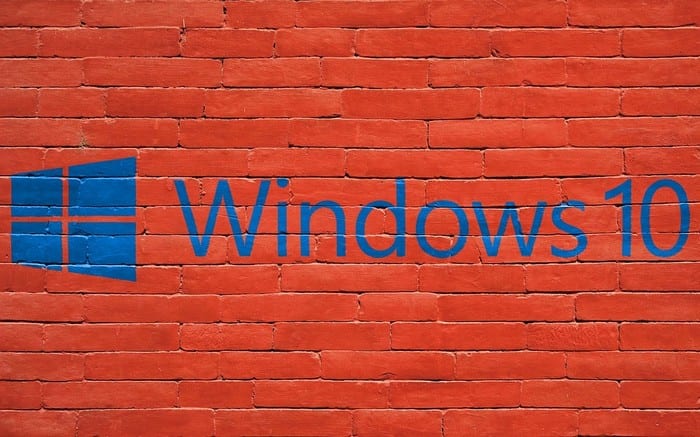
Windows 10 verfügt über verschiedene Sicherheitsmaßnahmen, mit denen Sie Ihre Informationen schützen können. Eine dieser Maßnahmen besteht darin, einen unsichtbaren Ordner ohne Namen und ein unsichtbares Symbol zu erstellen.
Wichtige Informationen in einem unsichtbaren Ordner aufzubewahren ist nicht der sicherste Weg, um Ihre Informationen zu schützen, aber es ist praktisch. Wenn Sie nicht sicher sind, ob Sie vertrauliche Informationen in diesem Ordner ausblenden möchten, können Sie es jederzeit mit anderen nicht vertraulichen Informationen ausprobieren. Aber wenn Sie es ausprobieren möchten, gehen Sie wie folgt vor.
Um Ihren Ordner zu erstellen, suchen Sie eine Stelle auf Ihrem Desktop, an der Sie Ihren Ordner platzieren möchten, und klicken Sie mit der rechten Maustaste. Platzieren Sie den Cursor über der Option Neu und klicken Sie auf Ordner. Klicken Sie mit der rechten Maustaste auf den neu erstellten Ordner und klicken Sie auf Umbenennen.
Drücken Sie nun die Tasten Alt + 0160 und klicken Sie irgendwo. Klicken Sie mit der rechten Maustaste auf den Ordner, um zu den Eigenschaften des Ordners zu gelangen. Wenn das Eigenschaftenfenster geöffnet wird, gehen Sie zur Registerkarte Anpassen. Klicken Sie im Abschnitt Ordnersymbol auf die Schaltfläche Symbol ändern.
Klicken Sie im angezeigten Symbolfenster auf das unsichtbare Symbol und klicken Sie auf Akzeptieren. Um zu überprüfen, ob Ihr unsichtbarer Ordner vorhanden ist, platzieren Sie den Cursor in dem Bereich, in dem Sie ihn platziert haben. Der Bereich sollte sich hervorheben.
Klicken Sie erneut mit der rechten Maustaste auf die Stelle, an der Ihr unsichtbarer Ordner gehen soll, und platzieren Sie den Cursor auf die Option Neu. Klicken Sie auf die Ordneroption, um sie zu erstellen. Klicken Sie mit der rechten Maustaste auf den Ordner und wählen Sie die Option Umbenennen. Drücken Sie die Tasten Alt + 0160, um den Ordner nicht benennen zu müssen. Klicken Sie mit der rechten Maustaste und gehen Sie zu Eigenschaften.
Stellen Sie im Eigenschaftenfenster sicher, dass Sie sich auf der Registerkarte Allgemein befinden und aktivieren Sie das Kontrollkästchen für die Option Ausgeblendet. Vergessen Sie nicht, auf OK zu klicken, um die Dinge zu beenden.
Wenn Sie auf Ihrem Desktop überprüfen, ob der Ordner verschwunden ist und Sie eine ausgeblendete Version davon sehen, liegt dies daran, dass Sie die Option Versteckte Dateien anzeigen aktiviert haben. Schalten Sie diese Option aus und Ihr Ordner wird vollständig verschwinden.
Um alle versteckten Dateien vollständig zu verschwinden, drücken Sie die Windows- und die E-Taste. Klicken Sie auf die Registerkarte Ansicht, gefolgt vom Dropdown-Menü Optionen. Klicken Sie auf die einzige verfügbare Option.
Klicken Sie im Fenster Ordneroptionen auf die Registerkarte Ansicht und die Option versteckte Ordner wird im Abschnitt Erweiterte Einstellungen angezeigt. Sie müssen nicht scrollen, um es zu finden, da es sich ganz oben befindet. Klicken Sie auf OK, um Ihre Änderungen zu speichern.
Sie können nie vorsichtig genug sein, wenn es darum geht, Ihre persönlichen Daten zu schützen. Verschiedene Methoden funktionieren für verschiedene Benutzer. Wie möchten Sie also Ihre sensiblen Informationen schützen?
Dieses Tutorial zeigt Ihnen, wie Sie die Einstellungen für die Benutzerkontensteuerung in Microsoft Windows ändern können.
In diesem Beitrag zeigen wir Ihnen zwei Möglichkeiten, die Druckwarteschlange in Microsoft Windows zu leeren.
So aktivieren oder deaktivieren Sie die Microsoft Windows-Dateischutzfunktion über die Registrierung und andere Methoden für Windows 10 und 11.
Erfahren Sie, was zu tun ist, wenn die Windows Phone Link App nicht funktioniert, mit einer Schritt-für-Schritt-Liste von Lösungen, um Ihr Telefon wieder mit Ihrem Computer zu verbinden.
Wenn Sie Ihre Mausettings in Windows 10 nicht ändern können, aktualisieren oder installieren Sie die Maustreiber neu. Oder führen Sie die Problembehandlung für Hardware und Geräte aus.
Die Defragmentierung eines PCs ist entscheidend für sein Wohlergehen. Wissen Sie, wie Sie es manuell tun können?
Wenn Bluetooth nicht richtig funktioniert und Geräte sich nicht wieder verbinden können, verwenden Sie diese Schritte zur Fehlerbehebung, um das Problem unter Windows 10 zu beheben.
Erfahren Sie, wie Sie den Credential Manager unter Windows 10 und Windows 11 nutzen, um Ihre Anmeldedaten zu verwalten, einschließlich der Aktualisierung und Löschung von Passwörtern.
Möchten Sie beim Starten Ihres PCs bestimmte Websites anzeigen? So richten Sie Windows so ein, dass Ihre Lieblingswebseiten beim Start automatisch geöffnet werden.
Entfernen Sie Pfeile aus den Verknüpfungssymbolen in Windows für einen saubereren Desktop. Diese Anleitung zeigt Ihnen, wie es in wenigen einfachen Schritten geht.
Installieren Sie Windows 10 auf Ihrem Android x86-Tablet mit unserem umfassenden Leitfaden. Entdecken Sie die erforderlichen Schritte und Tipps für eine erfolgreiche Installation.
E-Mails in Outlook löschen sich nicht? 7 bewährte Lösungen mit Schritt-für-Schritt-Anleitung. Jetzt Postfach bereinigen und Performance steigern – inkl. Experten-Tipps für Outlook 2013 bis 2019!
Erfahren Sie, wie Sie Überwachungssoftware auf Arbeitsgeräten identifizieren + Tipps zum Schutz Ihrer Privatsphäre. Inklusive aktuellem Rechtsrahmen gemäß BDSG & DSGVO.
Erfahren Sie, wie Sie das Einfrieren von Microsoft Teams auf Ihrem Computer beheben können. 7 bewährte Lösungen zur Optimierung der Leistung und Vermeidung von Systemabstürzen.
Um unter Windows 11 msixbundle-, appxbundle-, msix- oder appx-Apps zu installieren, doppelklicken Sie auf die Datei oder führen Sie den Befehl Add-AppxPackage -Path aus.
Der Speicherplatz wird knapp und Sie können Ihren PC nicht bedienen. Das liegt wahrscheinlich daran, dass Windows.edb sehr groß geworden ist – hier erfahren Sie, wie Sie das Problem unter Windows 10 beheben können.
Um E-Mail-Signaturen im neuen Outlook für Windows 11 einzurichten, öffnen Sie Einstellungen > Konten > Signaturen und erstellen Sie eine oder mehrere Signaturen mit Bildern
Um die Nearby-Freigabe unter Windows 10 zu aktivieren, öffnen Sie Einstellungen > System > Erfahrungen teilen und aktivieren Sie die Nearby-Freigabe.
Um unter Windows 11 als PDF zu drucken, öffnen Sie die App, verwenden Sie die Tastenkombination Strg + P, wählen Sie „Microsoft Print to PDF“, klicken Sie auf „Drucken“ und wählen Sie „Ordner speichern“.
Um Umgebungsvariablen unter Windows 11 (10) zu erstellen, öffnen Sie Systemeigenschaften > Erweitert > Umgebungsvariablen und erstellen Sie eine neue Variable.
Wenn Sie auf Fehler oder Abstürze stoßen, befolgen Sie die Schritte zur Systemwiederherstellung in Windows 11, um Ihr Gerät auf eine frühere Version zurückzusetzen.
Erfahren Sie, ob es möglich ist, eine vertikale Taskleiste in Windows 11 einzurichten und wie Sie die Taskleiste auf Ihrem Windows 11-Gerät anpassen können.
Wenn Sie nach den besten Alternativen zu Microsoft Office suchen, finden Sie hier 6 hervorragende Lösungen, um loszulegen.
Dieses Tutorial zeigt Ihnen, wie Sie ein Windows-Desktop-Symbol erstellen, das eine Eingabeaufforderung zu einem bestimmten Ordnerstandort öffnet.
Ist Start11 besser als die Windows Taskleiste? Hier sind einige der wichtigsten Vorteile, die Start11 gegenüber der integrierten Leiste von Windows hat.
Entdecken Sie mehrere Möglichkeiten, ein beschädigtes Windows-Update zu beheben, wenn Ihr Gerät nach der Installation eines aktuellen Updates Probleme hat.
Kämpfen Sie damit, herauszufinden, wie man ein Video als Bildschirmschoner in Windows 11 einrichtet? Wir zeigen Ihnen, wie Sie mit einer kostenlosen Software vorgehen, die für mehrere Videoformattypen geeignet ist.
Haben Sie sich über die Erzählerfunktion in Windows 11 geärgert? Erfahren Sie, wie Sie die Erzählerstimme auf einfache Weise deaktivieren können.
Möchten Sie den Löschbestätigungsdialog auf Ihrem Windows 11 PC deaktivieren? Lesen Sie diesen Artikel, der verschiedene Methoden erklärt.
Das Verwalten mehrerer E-Mail-Postfächer kann mühsam sein, insbesondere wenn wichtige E-Mails in beiden landen. Dieses Problem haben viele Menschen, die in der Vergangenheit Microsoft Outlook und Gmail-Konten eröffnet haben. Befolgen Sie diese einfachen Schritte, um Microsoft Outlook mit Gmail auf PC- und Apple Mac-Geräten zu synchronisieren.










![5 Anzeichen: So erkennen Sie, ob Ihr Arbeitgeber Ihren Computer überwacht [2025] 5 Anzeichen: So erkennen Sie, ob Ihr Arbeitgeber Ihren Computer überwacht [2025]](https://cloudo3.com/ArticleIMG/image-0724015356450.jpg)















